Micro:bit magneettikentän mittauksessa
Micro:bit on avoimen lähdekoodin mikrokontrolleri eli periaatteessa se on kuin pieni ohjelmoitava tietokone, jossa on erilaisia sensoreita eli mitta-antureita. Micro:bitillä voi mitata esimerkiksi kiihtyvyyttä eli laite tunnistaa ravistuksen ja kallistuksen. Lisäksi Micro:bitillä voi mitata valon voimakkuutta, lämpötilaa ja magneettikenttää. Magneettikentän mittauksessa voimme mitata magneettikentän suuntaa ja suuruutta. Antureiden lisäksi Micro:bitillä voi ohjelmoida kahta painiketta ja 25 LED-valoa. Lisäksi laitteessa on 21 pinniä, joihin voi kytkeä erilaisia lisälaitteita.
Laite tarvitsee sähkövirtaa toimiakseen. Sähkövirta saadaan joko USB-portin kautta tai sähköparistosta (3 V). Laite voi myös kommunikoida tietokoneen tai ChromeBookin kanssa joko USB-portin tai Bluethooth-yhteyden kautta. Bluethooth mahdollistaa myös viestien lähettämisen laitteesta toiseen. Micro:bitiä ohjelmoidaan nettiselaimen avulla osoitteessa https://microbit.org/code/. Siellä on mahdollista tehdä ohjelmia MakeCode-editorilla, jossa on graafinen ohjelmointiympäristö, mutta koodi nähdään myös JavaScript-koodina. Toinen vaihtoehto on käyttää Pythonia ohjelmointiin. Periaatteessa ohjelmoinnin opettelun voi aloittaa Micro:bitillä, mutta itse näkisin, että on parempi käydä perusteet ohjelmoinnista esimerkiksi Scratchillä, niin pääsee nopeammin Micro:bitillä soveltaviin projekteihin. Tässä artikkelissa tutkimme magneettikentän mittausta, ja ideaa voi soveltaa fysiikan tunnille.
Kompassin rakentaminen
Micro:bit osaa mitata maan magneettikentän suunnan asteina. 0° tai 360° on pohjoinen, 90° on itä, 180° on etelä ja 270° on länsi. Ennen kuin magneettikentän suunnan mittaus onnistuu, kompassi on kalibroitava. Onneksi tähän löytyy Micro:bitistä valmis koodi. Kalibroinnin jälkeen laite ei kerro mitään suunnasta, ellemme sitä erikseen pyydä. Laite siis tarvitsee koodin, jossa laite ensin kalibroidaan ja vasta sitten mitataan magneettikentän suuntaa. Tämä magneettikentän suunta luetaan ikuisessa silmukassa ja tallennetaan ohjelmassa muuttujalle, jonka nimi voi olla esimerkiksi kulma. Tämän jälkeen tarvitsemme ehtolauseita. Esimerkiksi jos kulma on suurempi kuin 45 astetta ja pienempi tai yhtä suuri kuin 135 astetta, niin osoita oikealle eli itään. Jos kulma on suurempi kuin 135 ja pienempi tai yhtä suuri kuin 225 astetta, niin osoita alapäin eli etelään. Jos kulma on suurempi kuin 225 ja pienempi tai yhtä suuri kuin 315, niin osoita vasemmalle eli länteen. Kaikissa muissa tapauksissa osoitetaan ylös eli pohjoiseen. Kompassiohjelma on seuraavanlainen:

Kun kopioit koodin Micro:bitiin, laite pitää olla kytkettynä esimerkiksi USB-portin kautta tietokoneeseen tai ChromeBookiin. Jos olet muodostanut laiteparin Micro:bitin ja tietokoneen välillä, niin koodi tallentuu automaattisesti Micro:bitille, kun painat Lataa-painiketta. Mikäli laiteparia ei ole muodostettu, niin hex-tiedosto tallentuu Ladatut tiedostot -kansioon, josta se pitää edelleen kopioida Micro:bitille. Kun olet saanut siirrettyä koodin Micro:bittiin, se tallentuu sinne, kunnes se korvataan uudella koodilla eli voit irrottaa Micro:bitin tietokoneesta ja laittaa siihen kiinni paristokotelon, kuten kuvassa 2. Paina nyt A-painiketta Micro:bitissä, jolloin kalibrointi alkaa. Kalibroi kompassi kääntelemällä Micro:bitiä joka suuntaan, kunnes kaikki 25 LED-valoa palavat. Kalibroinnin voi tarvittaessa aloittaa alusta painamalla A-painiketta. Kun kalibrointi on onnistunut, näet nuolet osoittavan johonkin suuntaan. Käännä Micro:bitiä sivusuunnassa, kunnes nuoli osoittaa ylös eli pohjoiseen.

Magneettikentän mittaaminen
Magneettikentän mittaamiseen tarvittava koodi on lyhyt. Laitetaan ikuisesti-silmukkaan Näytä numero -komento ja sen sisälle toinen komento, joka mittaa magneettikentän voimakkuuden. Tarvittava koodi on esitetty kuvassa 3.
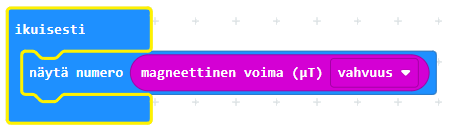
Seuraavaksi kopioi koodi Micro:bitiin ja laita Micro:bitin viereen viivoitin, kuten kuvassa 4. Nyt laita voimakas magneetti sentin päähän Micro:bitistä ja ota lukema ylös. Siirrä kahden sentin päähän ja ota lukema ylös. Jatka näin, kunnes lukema ei enää muutu. Miksi lukema ei mene nollaan? Koska jäljellä oleva lukema kuvaa maan magneettikenttää, joka ei tietenkään ole nolla. Voit tehdä havaintoarvoista xy-kuvaajan, kuten kuvassa 5 on esitetty. Miksi ei synny suoraa viivaa? Selitys on yksinkertainen: magneettikenttä pienenee neljäsosaan, kun matka kaksinkertaistuu eli voimassa on ns. käänteisen neliön laki. Sinun kuvaajasi voi poiketa paljonkin minun kuvaajastani, koska se on riippuvainen magneetin voimakkuudesta. Kannattaa myös muistaa, että lähellä olevat rautaesineet sotkevat helposti mittausta. Mutta magneettikentän voimakkuus putoaa nopeasti alas matkan kasvaessa, mikä havaitaan myös mittaustuloksista.


Jatkotehtävänä voisi olla kehittää esimerkiksi ovihälytin, joka toimii magneetilla. Kun magneettikentän suuruus on jotain raja-arvoa suurempi, silloin älä tee mitään, muutoin anna äänimerkki ja sytytä LED-valot. Tämä harjoitus voidaan jättää lukijalle. Mutta kuten tämä esimerkki osoittaa, Micro:bitistä voi saada mainion mittausanturin fysiikan tunnille.
Lähteet:
Simon Monk: Micro:bit for mad scientists: 30 clever coding and electronics projects for kids. No Startch Press, 2019.







